打印机脱机是一个常见的问题,但别担心,本文将提供几种简单有效的解决方案,帮助你快速恢复打印机的正常运行状态。
首先,检查打印机的物理连接是否牢固。
1. USB连接:确认USB数据线连接牢固,没有松动或损坏。你可以尝试将USB线连接到电脑的另一个USB端口,或使用新的USB线进行测试。
2. 网络连接:对于网络打印机,确保打印机已正确连接到网络,并且打印机与路由器之间的网络连接正常。检查打印机的网络IP是否与电脑的网络设置一致,确保它们在同一网段。
3. 电源和开关:确保打印机已打开并处于就绪状态,检查电源指示灯是否正常亮起。如果打印机长时间未使用,可能进入了省电模式或待机状态,按下电源键将其唤醒。
有时候,简单的重启就能解决问题。
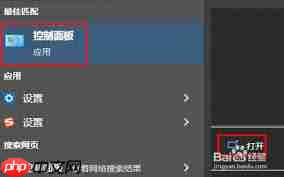
1. 重启打印机:关闭打印机,等待几秒钟后再重新打开。
2. 重启计算机:关闭计算机,等待几秒钟后再次打开,并检查打印机是否仍处于脱机状态。
在计算机上检查打印机的设置,确保没有误操作导致打印机脱机。
1. 取消脱机使用:在计算机上打开“控制面板”或“设置”中的“设备和打印机”选项。找到脱机的打印机图标,右键点击它,选择“查看现在正在打印什么”。在弹出的窗口中,检查是否有“脱机使用打印机”的选项被勾选,如果有,请取消勾选。
2. 清理打印队列:如果打印队列中有过多的待打印任务,可能会导致打印机脱机。尝试取消所有未完成的打印任务,然后重新尝试打印。
驱动程序过时或损坏也可能导致打印机脱机。
1. 检查驱动程序:前往打印机制造商的官方网站,检查是否有最新的驱动程序可供下载。
2. 更新或重新安装:下载最新的驱动程序并按照说明进行安装。如果已经安装了最新的驱动程序但问题依旧存在,尝试卸载当前驱动程序并重新安装。
打印后台服务控制着打印任务的正常运行,某些情况下服务可能停止,导致打印机显示脱机。你可以尝试重启打印服务来解决问题。
如果以上方法都无法解决问题,你可以考虑使用一些专业的打印机问题修复工具进行一键智能修复。下载并安装这类工具后,打开软件并点击“打印机修复”,等待扫描完毕后点击“一键修复”。
如果以上所有方法都无法解决问题,可能是打印机硬件故障导致的脱机状态。此时,建议联系打印机制造商的技术支持团队进行进一步的帮助和维修。
通过以上步骤,你应该能够解决打印机脱机状态的问题并恢复正常打印。如果问题仍然存在,请考虑寻求专业的技术支持。希望这篇文章能帮助你快速恢复打印机的正常工作,让你的打印任务顺利进行!
以上就是打印机脱机如何恢复正常的详细内容,更多请关注php中文网其它相关文章!




Copyright 2014-2025 https://www.php.cn/ All Rights Reserved | php.cn | 湘ICP备2023035733号